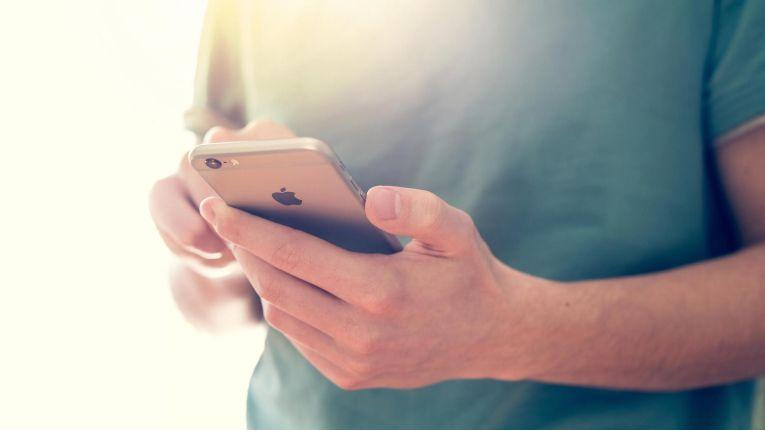Gelöscht! iPhone lässt sich nicht wiederherstellen
Wenn Ihr iPhone sich nicht wiederherstellen lässt , sollten Sie es in den DFU-Modus versetzen, damit Ihr Problem gelöst wird. In diesem Artikel zeigen wir Ihnen, wie Sie in diesem Falle einfach beheben sollten.
Vielleicht stoßen Sie manchmal auf eine solche Situation: Wenn Sie Ihr iPhone wiederherstellen möchten, aber es gibt keine Möglichkeit, dies zu erreichen. In letzter Zeit haben wir auch viele Rückmeldungen von Benutzern erhalten, die ihr iPhone nicht wiederherstellen können. Insbesondere nach dem Update auf die neueste iOS-Version funktioniert es nicht. Hier stellen wir Ihnen die einfachen Schritte vor, befolgen Sie diese Anleitungen, um dieses Problem leicht zu lösen!
Hier sind ein paar kleine Tipps
Es gibt zunächst einige einfache Möglichkeiten, wie Sie diese Praktiken ausprobieren können, und wenn das nicht funktioniert, müssen Sie tiefer gehen, um Ihr Gerät zu reparieren.
1. Ein anderes USB-Kabel ersetzen
Prüfen Sie, ob Ihr USB defekt ist, oder besorgen Sie sich einen neuen.
2. Computer neu starten
Schalten Sie bitte den Computer aus, und dann schalten Sie die beiden Geräte wieder ein. Wenn Sie einen anderen Computer in der Nähe haben, empfiehlt es sich, diesen durch einen anderen zu ersetzen.
3. iTunes aktualisieren
Stellen Sie sicher, dass Ihr iTunes die neueste Version ist. Wenn das Programm das Update findet, laden Sie es herunter und installieren Sie es. Es kann auch hilfreich sein, iTunes von Ihrem Computer zu entfernen und dann neu zu installieren.
iPhone mit iTunes im Wartungsmodus wiederherstellen
Darüber hinaus versuchen Sie Ihr iOS-Gerät in den Wiederherstellungsmodus zu versetzen und dann Ihren Computer zur Wiederherstellung zu verwenden.
Verbinden Sie das Gerät per USB-Kabel mit Ihrem PC und Starten Sie iTunes.
- Für iPhone 8 oder höher: Drücken Siedie Lauter-Taste > Lassen Sie sie sofort wieder los > Drücken Sie die Leiser-Taste, und lassen Sie wieder los > Halten Sie die Home-Taste gedrückt, bis der Bildschirm des Wiederherstellungsmodus angezeigt wird.
- Für iPhone 7, iPhone 7 Plus oder ältere Modelle: Halten Sie gleichzeitig die Einschalten-Tasteund die Lautstärketaste gedrückt > Lassen Sie die Einschalten-Taste los und halten Sie dann noch einmal die Home-Taste etwa 10 Sekunden lang gedrückt, bis der Bildschirm für den Wiederherstellungsmodus angezeigt wird.
- Für iPhone X, Xs und Xr: Drücken Sie kurz die Lauter-Taste> Drücken Sie kurz die Leiser-Taste > Halten Sie die Einschalten-Taste etwa 10 Sekunden lang gedrückt, bis der Bildschirm schwarz wird.
Wenn Sie die folgende Schnittstelle sehen, klicken Sie auf „Wiederherstellen“. Ihr Computer wird nun versuchen, die Software neu zu installieren. Es dauert vielleicht mehrere Minuten, bitte warten Sie mit Geduld.
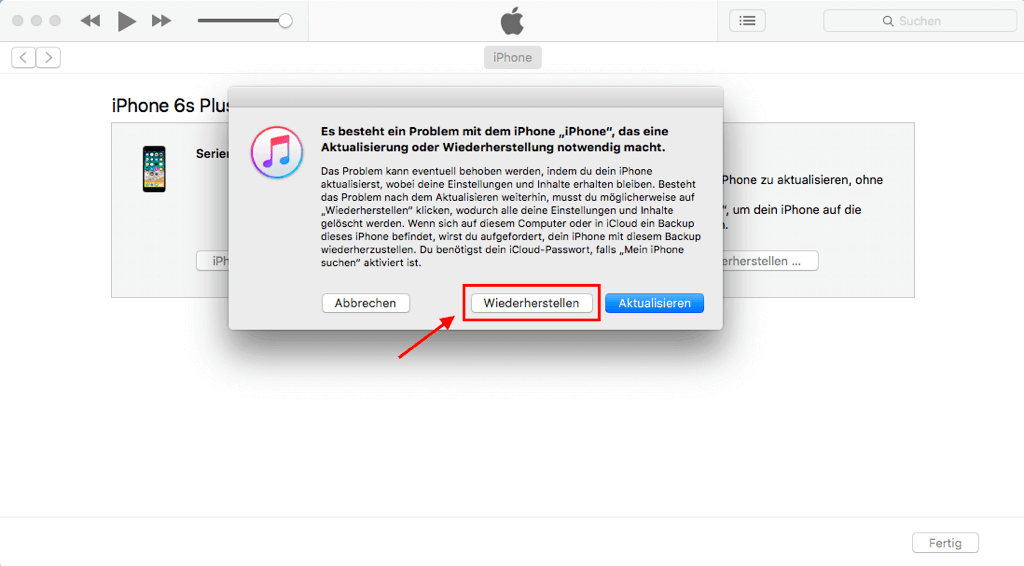
auf-wiederherstellen-klicken
iPhone mit effektiver Methode wiederherstellen – PhoneRescue
Wenn Sie Ihr Problem nicht durch iTunes lösen oder wenn Sie nicht problemlos mit der Taste in den DFU-Modus gelangen können, dann empfehlen wir Ihnen mit einem leistungsfähigen Tool namens PhoneRescue versuchen. PhoneRescue für iOS ist ein kostenloses Reparatur-Tool, mit dem Sie fast alle iOS-Reparaturprobleme beheben können. Es dauert nicht lang und die Reparatur kann in wenigen Minuten abgeschlossen werden. Außerdem bietet PhoneRescue die Behebung der systematischen Probleme bei iPad, Apple-TV und iPod Touch. Hier stehen 200+ Lösungen zur Auswahl, um Ihr Problem so schnell wie möglich zu beheben.
PhoneRescue für iOS – iOS-Gerät Datenrettungstool
- PhoneRescue kann verschiedene iOS-Systemproblemen wie Recovery-Modus, weißem Apple-Logo, schwarzem Bildschirm, Schleife beim Start usw. beheben.
- Außerdem kann PhoneRescue Ihre verlorenen Daten wiederherstellen.
- Geeignet für alle iPhone Modelle und iOS Systeme.
Herunterladen für Win100% sauber und sicher
Herunterladen für Mac100% sauber und sicher
Gratis Herunterladen * 100% sauber und sicher
Befolgen Sie die Schritte zur Wiederherstellung Ihres iPhone:
Schritt 1: Laden Sie PhoneRescue auf den Computer herunter und starten sie es > Schließen Sie Ihr iOS-Gerät an den Computer an > Klicken Sie auf „iOS System reparieren“ unter „iOS Gerät retten“.

iOS-System reparieren mit PhoneRescue
Schritt 2: Klicken Sie dann auf „Erweiterter Modus“. Ihre Daten werden danach weiter behalten.

„Erweiterter Modus“ auswählen
Schritt 3: Versetzen Sie Ihr iPhone in den Wiederherstellungsmodus, indem Sie die Anweisungen befolgen.

Das Gerät in den Wiederherstellungsmodus versetzen
Schritt 4: Wählen Sie Ihr Gerät-Modell und klicken Sie auf „Herunterladen“, um die angepasste Firmware zu erhalten.

Das Gerätmodell wählen zur Reparatur
Schritt 5: Warten Sie bis der Prozess fertig ist. Dann wird Ihr iPhone wiederhergestellt.

Reparatur jetzt fertig
Fazit
Es gibt viele Möglichkeiten, ein iPhone zu reparieren, und mit diesem Artikel können Sie mehrere davon ausprobieren. Um Wiederherstellungsfehler zu beheben, können Sie PhoneRescue kostenlos herunterladen und probieren, verpassen Sie es nicht! Wenn Sie Ihr Problem erfolgreich gelöst haben, können Sie den Artikel gerne auf Twitter oder Facebook teilen, um mehr Leuten zu helfen. Vielen Dank!
Weitere Fragen über Produkt? Kontaktieren Sie bitte userem Support Team, um Lösungen schnell zu bekommen >